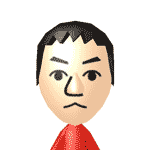2011年11月27日 3:37 PM
iPadは、日本では出版社関連の影響で、電子書籍への移行は進んでいませんが、やはりiPadは、読書スタイルを変え、それ以外にも電子手帳の域を超え、ゲームや音楽と様々なデバイスとして使用できるので、iPhone共々僕のライフスタイルは一変しました。
そこで、僕が普段気に入って使用しているAppをご紹介いたします。
- GoodReader
PDFなど書類をApp内にコピーして、気軽に出先で見られるので仕事に使っています。webDAVにも対応。
- i文庫HD
青空文庫から無料で小説をダウンロードできるし、自分で書籍を自炊し、zip形式で圧縮すれば漫画も見られるし。重宝しますね。
- aNote
スケジュール帳として使っています。仕事でメモを取るのにもカテゴリー分けできるので最適で、Evernoteにバックアップできるのも安心です。
- Facebook
Facebook公式App。やっとiPadに対応してくれたのだ。
- 大辞林
金額は高いですが、辞書はこの大辞林を使っています。最近iPadに対応しました。
- ウィズダム
英語の辞書はこのウィズダムを使っています。
- 電卓+
計算機のAppがiPadにはないので、こちらをインストールしています。
- SideBooks
無料のPDFビューワ。zip形式やrar形式にも対応していて便利。
- idea mapper
マインドマップを作れるApp。アイデアが浮かんだときに使用しています。
- FTPOnTheGo
いざというときのFTPソフト。出先で必要になったとき用ですね。
- iAnnotate PDF
PDF編集App。やはり僕はPDFをすごく使うので必要ですね。
- Amazon ショーケース
見せ方がおしゃれ。Amazon App。
- Read It Later
TwitterのHTMLリンクを後で読みたい時のブックマークApp。
- Instapaper
Read It Laterと同じ。Twitterクライアントがどちらかに対応しているので2つ入れている。
- 三国志RTRAVEL
中国の三国志関連の旅行雑誌のPDF版だが、見ていて楽しい。行きたくなるので気に入ってます。
- 太陽系
太陽系の惑星データなどが載っている図鑑App。画像も豊富。
- 動く!動物図鑑
様々な動物のデータや写真などが載っている図鑑App。
あと、僕は書籍で「スティーブ・ジョブズ」を購入したのだが、綺麗なまま残したいので、講談社の「スティーブ・ジョブズ」をAppで購入しました。
書籍と電子書籍の値段がほとんど同じである事以外は満足です。
カテゴリー:社長ブログ :
コメント(0)
2011年10月15日 8:58 AM
10月12日からアップデートが可能になったiOS5。
iTunesとiPhone、iPadの同期時のバックアップと同期方法が変更されたのでメモ。
「バックアップ」
バックアップは、コンピューター(iTunesで同期してるPC)とiCloud上とで選べる。
ただ、iCloudは無料では5GBしか容量がないので、iPhoneを全てバックアップは出来ないでしょう。
iCloudは、別途ストレージを購入することにより、無料の5GB と併せて、25GBと55GBになる。
ちなみに、25GBが年間3,400円。55GBが年間8,500円。
僕はもともと「Mobileme」の会員だったので、来年6月末まで25GBが使えます。
iPhone上からのiCloudの設定は、
「設定」→「iCloud」→「ストレージとバックアップ」→「iCloudバックアップ」をONにすればOKです。
容量不足でバックアップできなかった場合は、
「設定」→「iCloud」→「ストレージとバックアップ」→「ストレージを管理」→「バックアップオプション」でバックアップするデータを選べます。
iTunes上では、同期中のiPhoneまたはiPadをiTunes画面左メニューから選択後、
「概要」の「バックアップ」の項目で、iCloudにバックアップか、PCにバックアップかを選べます。
「Wi-Fi同期」
同じく「概要」の画面で、オプション項目の「Wi-Fi経由でこのiPhoneを同期」にチェックを入れると次回からWi-Fi同期が出来ます。
環境にもよりますが、やはりUSBで同期の方が同期時間は全然早いです。

カテゴリー:iPhone, Tips :
コメント(0)
2011年9月25日 3:01 PM
前回の【無線LAN】BUFFALO WZR-HP-G302Hで、無線LANが切れやすくなるで、別の電波の干渉によるけど、なんとか切れにくくはなったのだが、やはり時間がたっていくと、また切れやすくなったのだ。
それで、別の設定をすることにしたのだ。
特にiPhone、iPad、ワイヤレス接続のMacとApple関連で、無線LANに切れやすい現象が出ていたのだ。
これは、 BUFFALO WZR-HP-G302Hで対処できるとのこと。
設定方法のメモ。
ブラウザから、BUFFALO WZR-HP-G302Hの管理画面へ接続
↓
無線設定のKey更新間隔を確認。
↓
60分になっていると思うので、1440分まで指定できるので変更する。
僕の場合は、半分の720分にした。
キー更新のタイミングで、iPhoneなどで上手く切り替わらず切れてしまうとの事。
切れてしまえば、一旦Wifiをオフにして切ってから、またオンにしつなぎ直せば繋がるのだが、この作業は本当にめんどくさい。
特にMacでアップロードなどしていたらたまったもんじゃない。
切れやすい人は、この設定を試してみてはいかがだろうか?
カテゴリー:Tips, 無線LAN :
コメント(0)
2011年9月13日 12:55 AM
独立し、僕はペーパーレスを目指している。
エコや低コストを目指すのであれば、ペーパーレスは必須である。
それに電子書籍。
ペーパーレス、電子書籍、ゲームにノートの代用とこの端末に未来が備わっている。
そして、iPhoneからiPad。Appleの定義するタブレット。
僕はこの端末が未来だと思う。
iPhoneにも思った。
Appleは未来を定義する存在である事を。
ただ、今の現状は笑ってしまう程、皆Appleの真似でしか未来を定義出来ないメーカーばかりだ。
Androidなど、Appleを真似てできたもの。
別に強いて勧めるものでもない。
iPadを真似たタブレット。
真似すぎてそのメーカーに価値はない。
それ程にAppleは偉大で、それ程に他は真似て収益を上げる者ばかりである。
僕は新機種が出る度にApple以下の端末を悲しく思う。
自らがなぜに開発しないのかと。
それ程にAppleは偉大である。
iPadは全てを変えた。
僕の生活をも変えたのだ。
これは、現代における発明であり、iPhoneともども評価されるものである。
iPad。現代の生活をも変える存在。
さすが、スティーブ・ジョブズ。さすがApple。
僕の誇らしきフェイバリットである。
カテゴリー:フェイバリット :
コメント(0)
2011年9月9日 9:30 PM
元アップルコンピューターのCEO。
少し前に辞任されて、会長に就任されたが、僕は彼の戦術は見習うべき事が多く尊敬している。
僕は、アップル製品を好んで使っていて、アップルが大好きである。
iPodやiMac、iPhone、iPadなどなどをヒットさせ、OSXやiTunes、iWork、iLifeなどのソフトウェアの開発など、僕が毎日使っているアイテムは、全てスティーブ・ジョブズの偉業である。
アップル製品は、僕にとっては必須なものであり、それを考案したジョブズは神である。
僕は、Macと出会わなければ、今の僕はいないし、今の環境もなかった。
僕の人生を左右してくれた良い意味での人物。
彼が居たから、アップルは復活し、時価総額が米国一になったのだ。
WindowやAndroidは多種多様で色んなメーカーが出しているが、Mac、iPhoneと、自社のみで貫く販売姿勢は大好きである。
僕の尊敬する人物。Steve Jobs。フェイバリットである。
カテゴリー:フェイバリット :
コメント(0)
2011年9月1日 8:29 PM
最近は、通常のホームページでもiPhoneやiPadで見る人が多いので、
最低でも崩れないようにはiPhoneで見せたい。
例え、iPhone用にホームページを作っていなくてもだ。
ヘッダーに以下の2行を入れれば、とりあえず文字が大きすぎたり、小さすぎたり、ボックスがずれたりと言うことは解消される。
<meta name=”apple-mobile-web-app-capable” content=”yes” />
<meta name=”viewport” content=”minimum-scale=0.25, maximum-scale=1.0, width=device-width, user-scalable=yes” />
あとは、vieportの説明を追加しておきます。
上記は、拡大率0.25〜1.0に設定。ユーザーに拡大縮小を許可にしてあります。
<meta name = “viewport” content = “width = device-width, initial-scale = 1, user-scalable = yes”>
だと、画面はiPhoneの横幅に合わせて、初期の拡大率が1で、ユーザーに拡大縮小を許可という事です。
| width |
デバイスの横幅 |
980px |
device-width(iPhoneの横幅に合わせる)
device-height(iPhoneの縦幅に合わせる) |
| height |
デバイスの縦幅 |
|
device-width(iPhoneの横幅に合わせる)
device-height(iPhoneの縦幅に合わせる) |
| initial-scale |
ページが最初に読み込まれた時の拡大率 |
1 |
minimum-scale と maximum-scaleの範囲に準ずる |
| user-scalable |
ユーザーに拡大縮小を許可 |
yes |
yes か no |
| minimum-scale |
拡大率の下限 |
0.25 |
0 から 10 |
| maximum-scale |
拡大率の上限 |
1.6 |
0 から 10 |
※iPad、Androidも同様。
カテゴリー:iPhone, Tips :
コメント(0)
2011年8月19日 12:17 AM
iPhone対応のサイトじゃなくても、普通のHTMLでサイトを作ってて、
iPhoneやiPadで見たら、リンクを設定していない電話番号のテキストや数字、2011/11/11などの日付など自動的に「tel:」が付き、リンク表示にはなるし、クリックすると電話をかけるダイアログが出てくる。
これはあまりにも駄目ですよね。
通常のサイトをiPhoneやiPadで見るのも多くなってきてる現在、1行ヘッダーに追加するだけで対処できます。
ヘッダー内に
<meta name=”format-detection” content=”telephone=no”>
この一行を入れるだけです。
これは通常のHTMLを記述する際にも、入れておいた方がいいのではないでしょうか。
カテゴリー:iPhone, Tips :
コメント(0)